ゲームなどをインストールしようとするとき、動作環境でOSバージョンを求められることがありますよね。
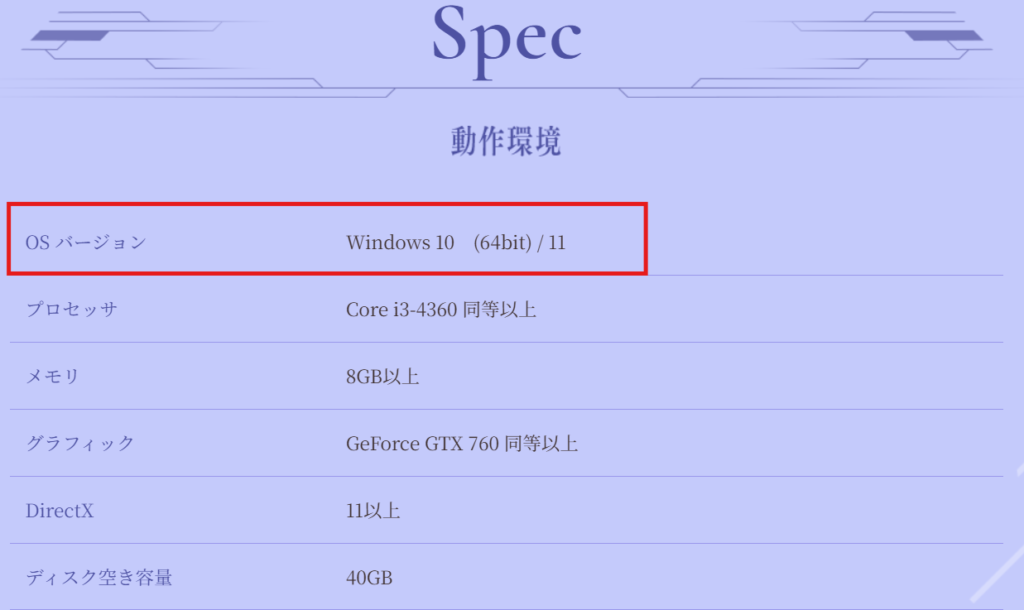
本記事では自分のPCのOSがWindows11なのか、Windows10なのか、はたまたそれ以外なのかを確認する方法を紹介しています。
本記事作成の筆者のWindowsバージョン:Windows 11 Home 23H2
①Windowsの設定から確認する方法
スタートメニュー→「設定」と検索してクリックするか、Windows+Iを押すと起動します。
左サイドバーから「システム」をクリックします。…①
右側から「バージョン情報」をクリックします。…①
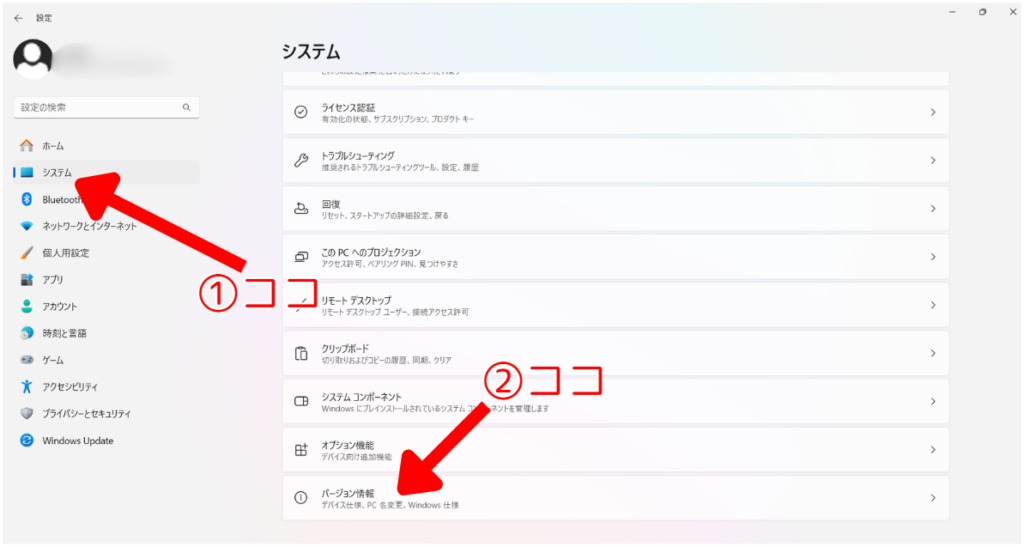
Windowsの仕様のエディションにOSが書いてあります。
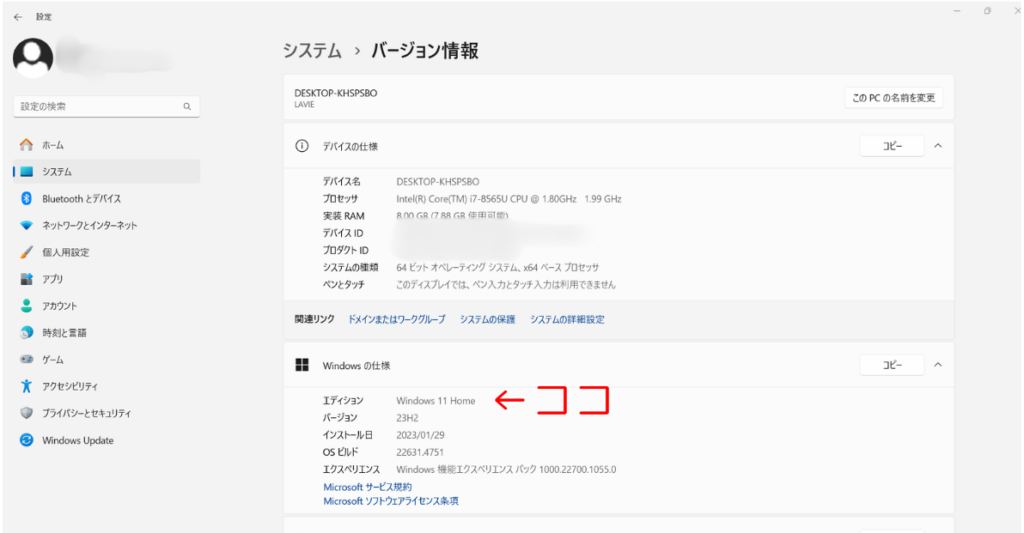
このPCはWindows11 Homeですね。
②「ファイル名を指定して実行」から確認する方法
これは上級者向けです。
でもこれで確認出来たらカッコイイです。
まずWindows+Rをして「ファイル名を指定して実行」を起動しましょう。
そこで「winver」と入力します。
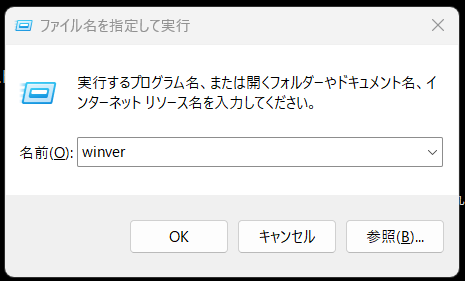
そしてEnterするだけです。
下記画像は、Windows11での実行結果です。
こんな感じで一発でポンッと出ます。
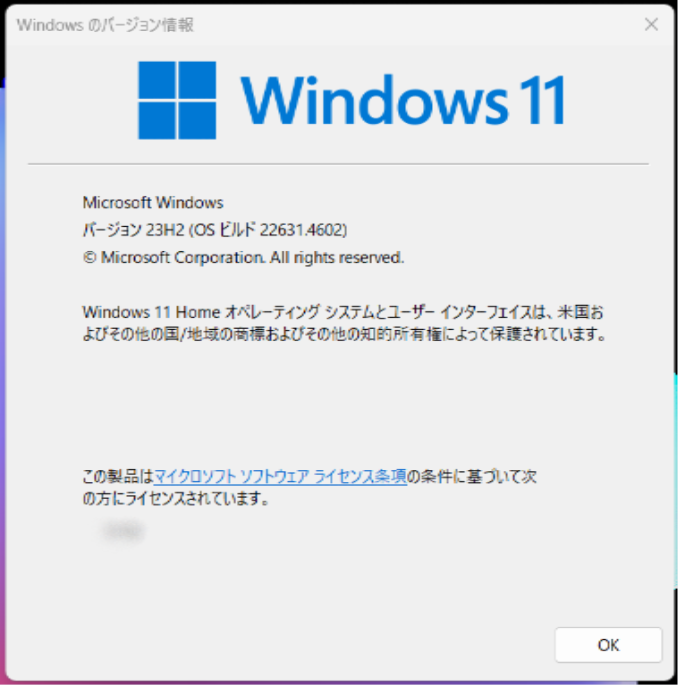
見ての通りWindows11ですね。
